win7電腦怎么批量結(jié)束進(jìn)程
 2019/11/11
2019/11/11
 365
365
我們?cè)谑褂秒娔X進(jìn)行辦公的時(shí)候總是會(huì)打開(kāi)很多軟件或者相同的應(yīng)用,但如果一直這么工作電腦可能會(huì)變得卡頓,這時(shí)候我們就可以結(jié)束掉一些相同的電腦進(jìn)程。如果你覺(jué)得一個(gè)個(gè)關(guān)閉進(jìn)程有點(diǎn)麻煩,那么今天小編就告訴大家可以批量結(jié)束相同的進(jìn)程,節(jié)省我們的時(shí)間,具體操作步驟請(qǐng)大家觀看以下教程。
方法/步驟:
比如我們一次性打開(kāi)過(guò)多的記事本文件,此時(shí)可以在任務(wù)管理器中看到進(jìn)程中出現(xiàn)了相同的幾個(gè)記事本的文件。接著小編就來(lái)教你如何快速批量化結(jié)束進(jìn)程。
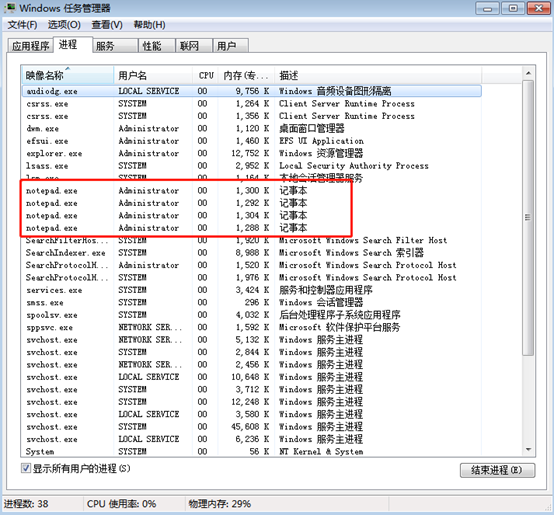
1. 在鍵盤(pán)上按下“win”+“R”按鍵調(diào)出運(yùn)行窗口,隨后輸入命令“cmd”,最后點(diǎn)擊“確定”即可。
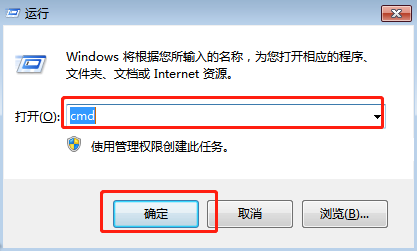
2. 此時(shí)會(huì)直接彈出一個(gè)命令提示符的界面,在界面中輸入命令
“taskkill /f /im notepad.exe”后按回車(chē)鍵。大家需要注意了,其中的notepad.exe是指電腦中的具體進(jìn)程。
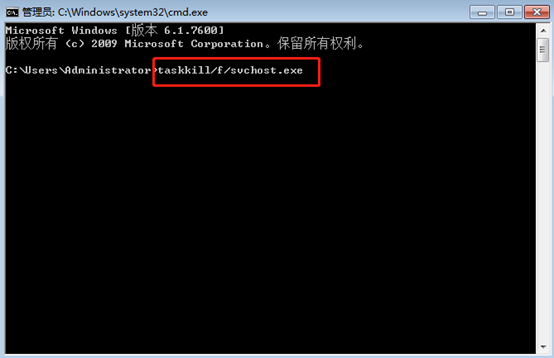
3.如果大家不清楚具體的進(jìn)程名字,可以在任務(wù)欄中右鍵點(diǎn)擊空白處,選擇“啟動(dòng)任務(wù)管理器”進(jìn)入。

再次打開(kāi)任務(wù)管理器界面,選擇菜單欄中的“進(jìn)程”,我們就可以在“映像名稱”下看到具體的進(jìn)程名字了。
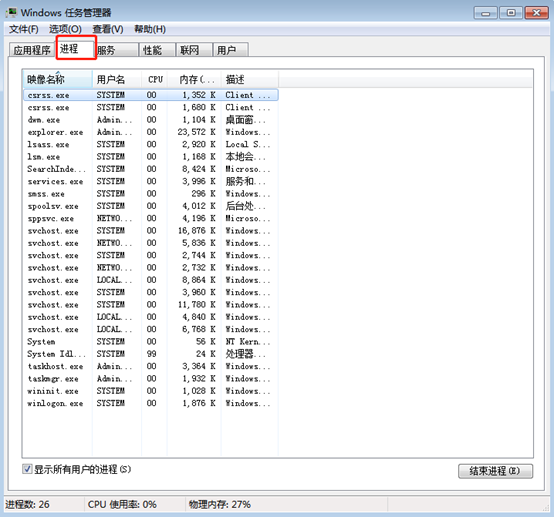
4.在命令提示符中輸入以上的命令之后,按下回車(chē)鍵,此時(shí)可以看到我們已經(jīng)成功終止進(jìn)程。
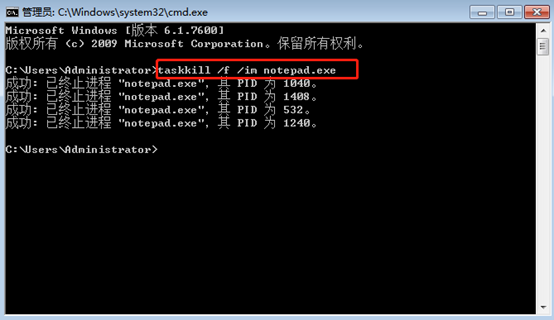
如果你還不太確定,可以在任務(wù)管理器中的“進(jìn)程”下查找記事本文件是否還在運(yùn)行。如果沒(méi)有的話證明我們已經(jīng)成功將進(jìn)程關(guān)閉。
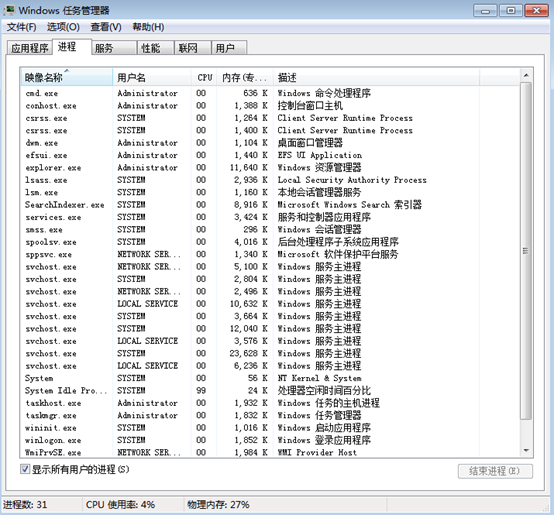
以上就是本次小編為大家?guī)?lái)的win7電腦怎么批量結(jié)束進(jìn)程的具體方法,以后大家打開(kāi)相同的文件就可以用這種方法批量結(jié)束進(jìn)程,方便省事。
上一篇: 聯(lián)想電腦本地模式重裝win10系統(tǒng)詳細(xì)步驟 下一篇: U盤(pán)重裝電腦win7系統(tǒng)詳細(xì)步驟教程
